
2020年12月1日のアップデートでスイッチで保存したスクリーンショットをスマホに送信することができる機能が追加されました。
下記はNintendo Switchサポートからの引用
「アルバム」の画面写真や動画をスマートフォンに転送できるようにしました。
Nintendo Switchとスマートフォンを無線で接続して、「アルバム」に保存されている画面写真や動画を転送できます。
画面写真の場合、一度に最大10枚まで転送することができます。
※接続にはNintendo Switchの画面上に表示されたQRコードをお持ちのスマートフォンで読み取る必要があります。
とは言え、うまくスマホに画像スクリーンショットを送信することができない場合がありますので、この記事で対処方法をご紹介します。

スイッチの画像をスマホに送りたいけどつながらないときの対処方法

スイッチからスマホにスクリーンショットを送る方法をご紹介します。
念のためですが、スイッチがネットにつながっていることを確認しておきましょう。ネットの接続方法はNintendo Switch(スイッチ)でWi-Fi設定の仕方を知りたい【画像で説明】でご案内しています。
-

-
Nintendo Switch(スイッチ)でWi-Fi設定の仕方を知りたい【画像で説明】
続きを見る
step
1スイッチのトップ画面で「アルバム」アイコンを選択
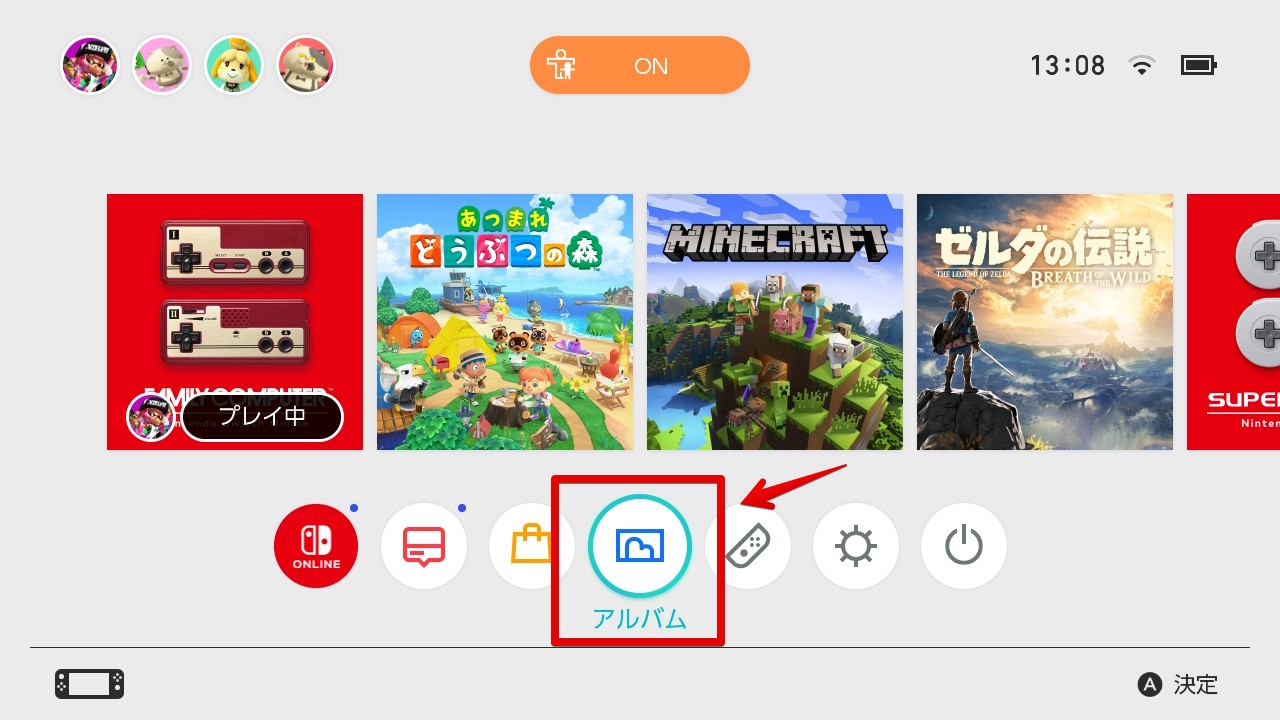
step
2スマホに送りたいスクショを選択
スクリーンショットが撮影できないため、カメラで撮影しています。
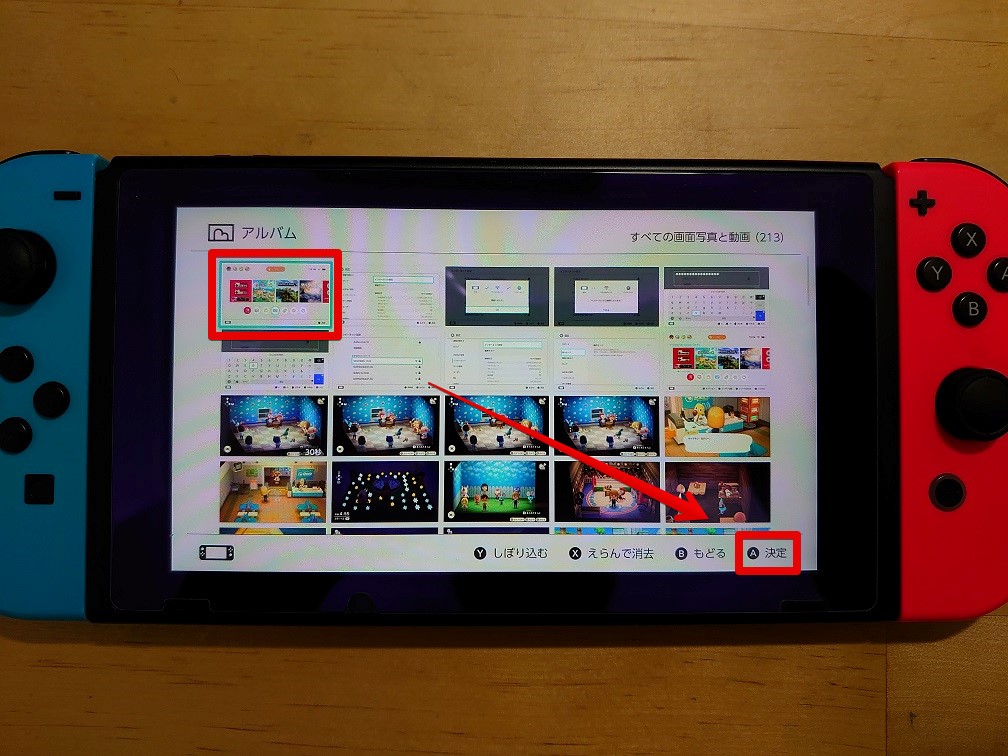
step
3画面右下にある「共有や編集」を選択
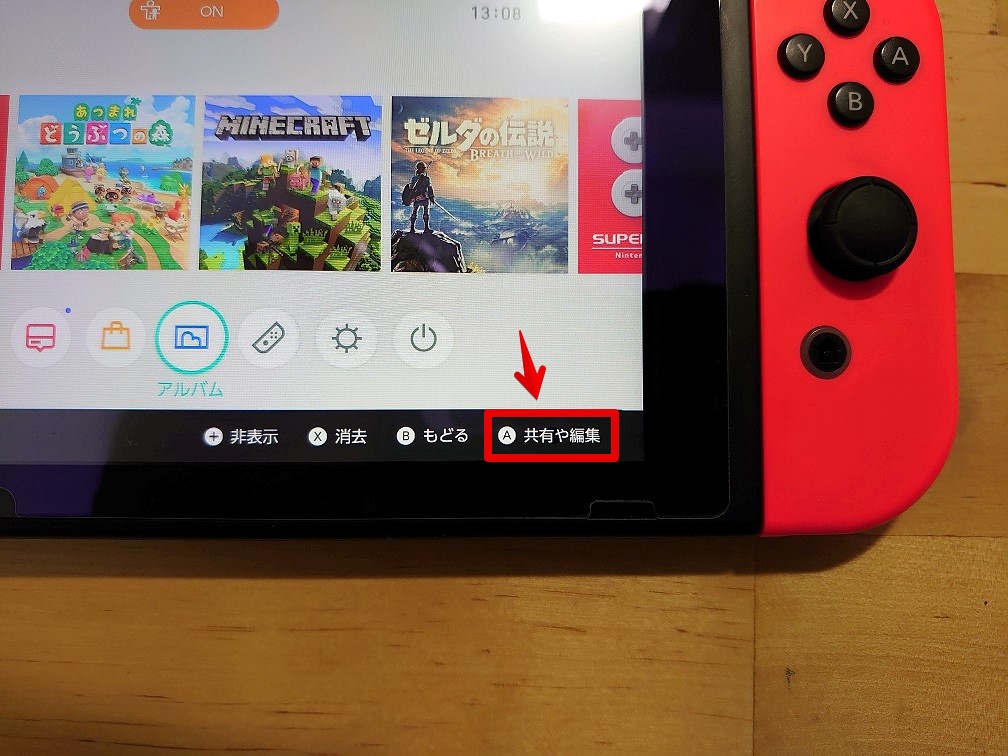
step
4スマートフォンへ送るを選択

step
5「この画面写真のみ」か「まとめて送る」を選択
記事では「まとめて送る」で説明を続けます。
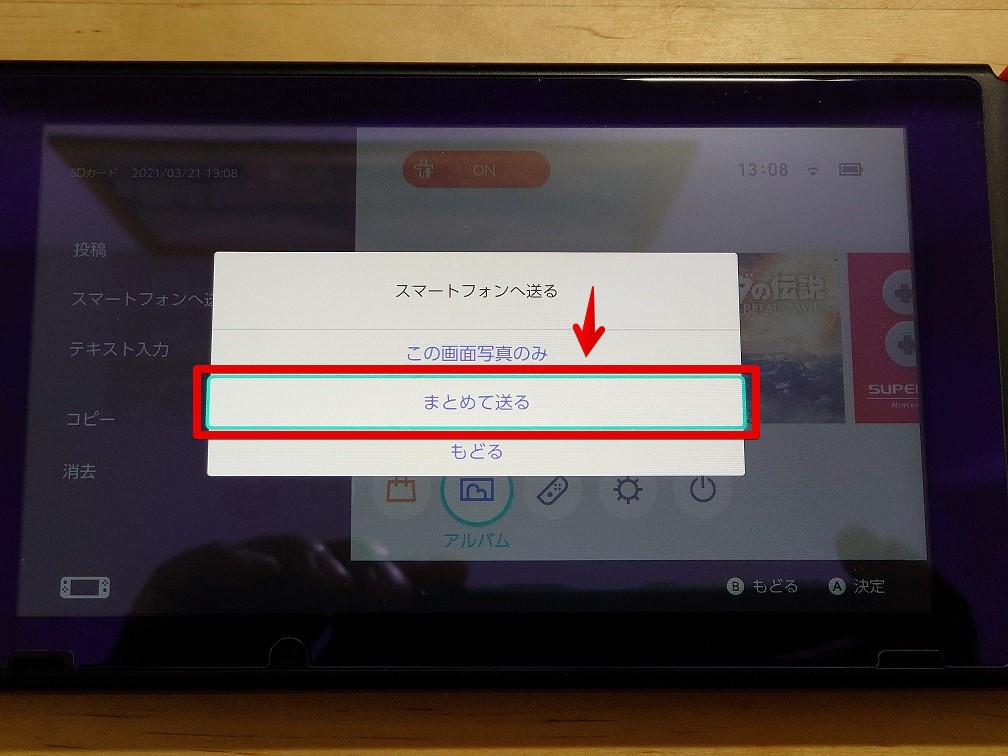
step
6まとめて送りたいスクリーンショットを選択し「送る」を選択
「まとめて送る」では1度に10枚までのスクリーンショットをスマホに送ることができます。
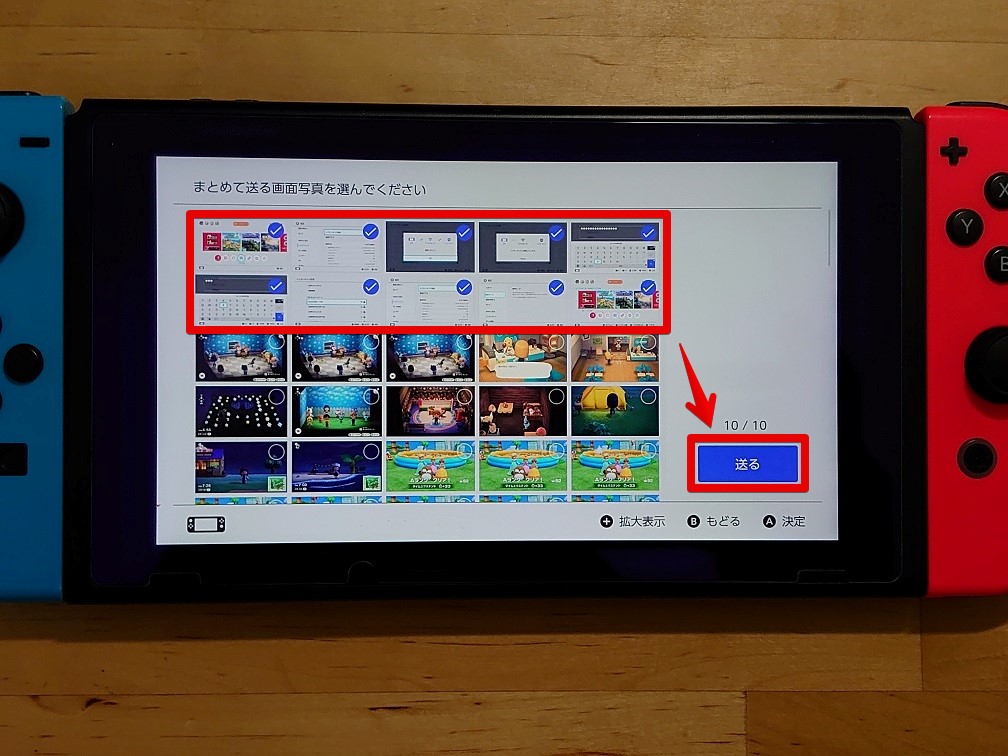
step
7送信したいスマホからスイッチの画面に表示されたQRコードを読み取る
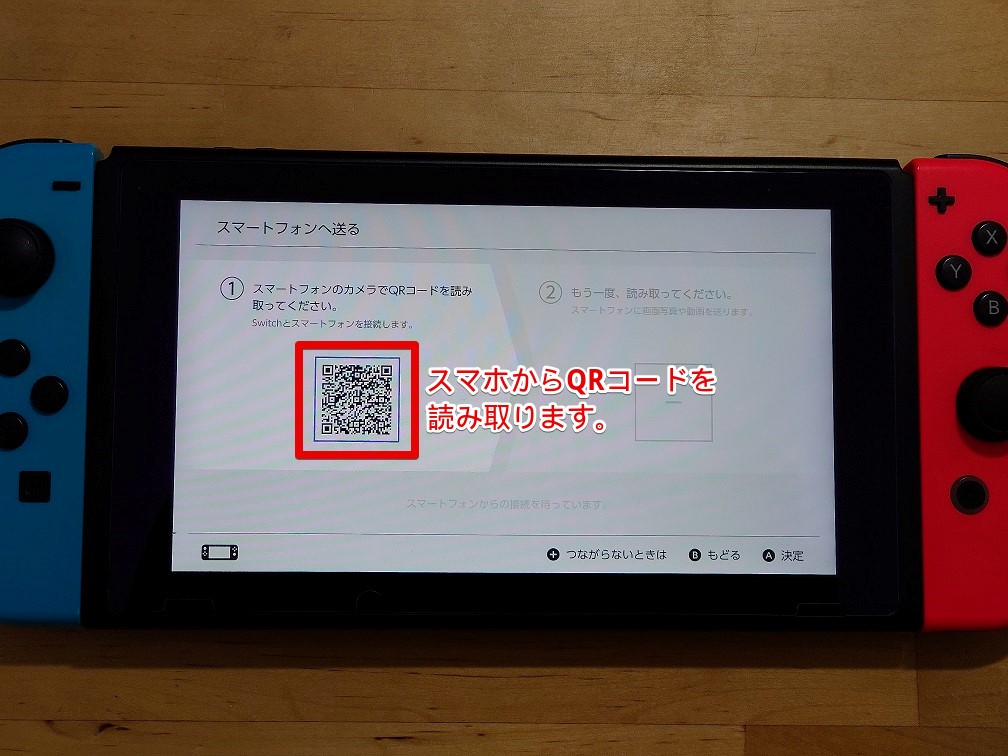

step
8「つながらないときは」を選択
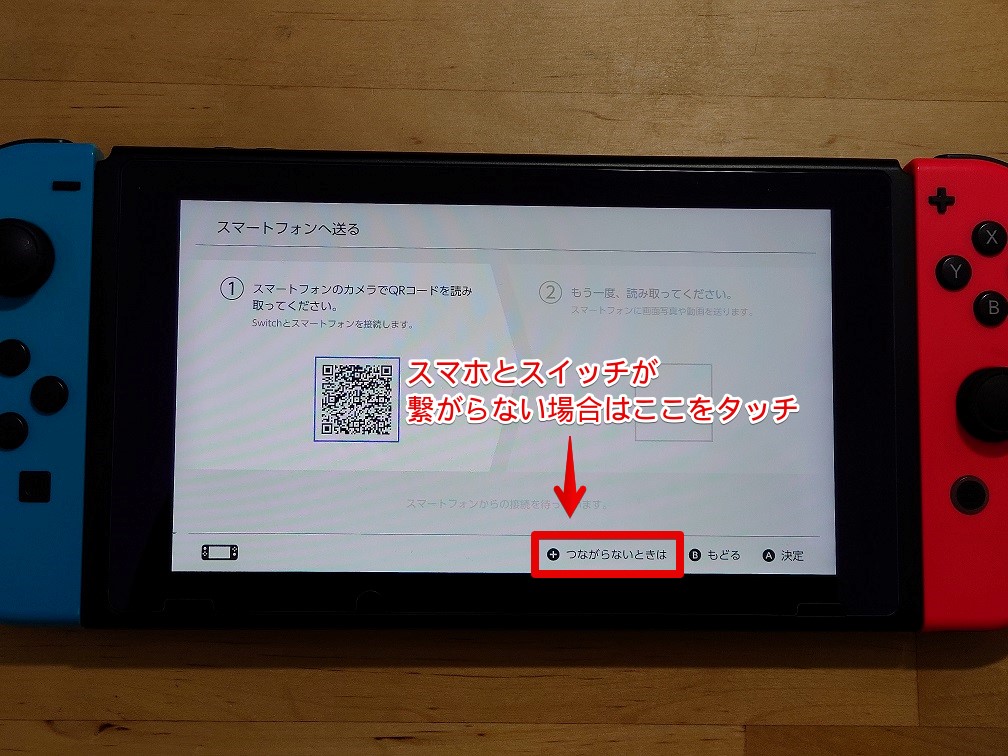
step
9スイッチの画面にWi-Fi接続情報が表示
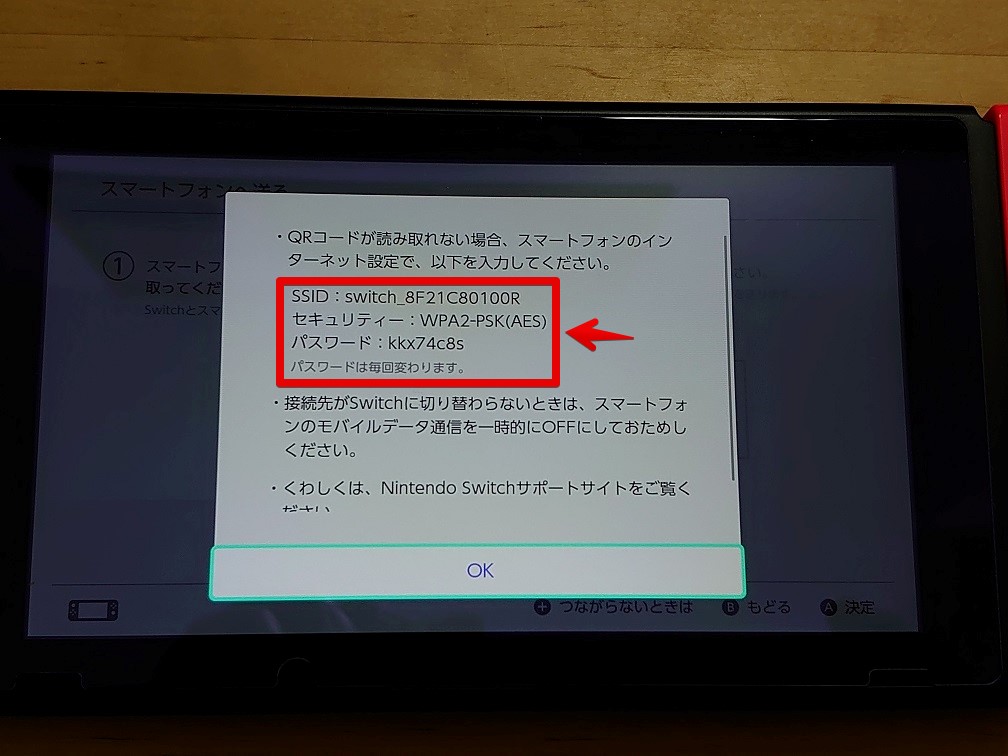
step
10スマホのWi-Fi設定の画面で「switch_英数字」のWi-Fiが見えますので、選択
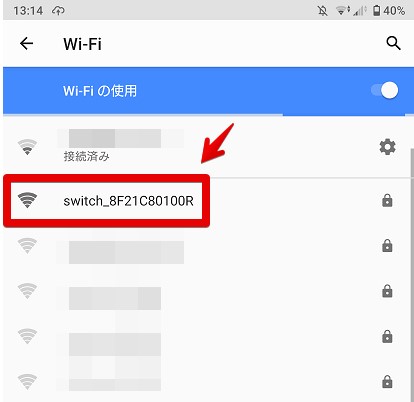
step
11スイッチに表示されたWi-Fi接続方法をもとにパスワードを入力
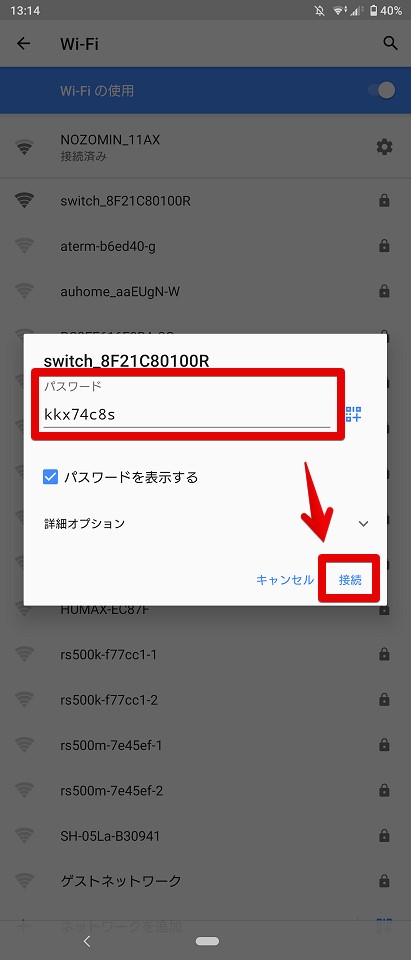
step
12スマホとスイッチがWi-Fiで接続されるとスイッチのQRコードの表示が右側に移動しますので、スマホで読み取る
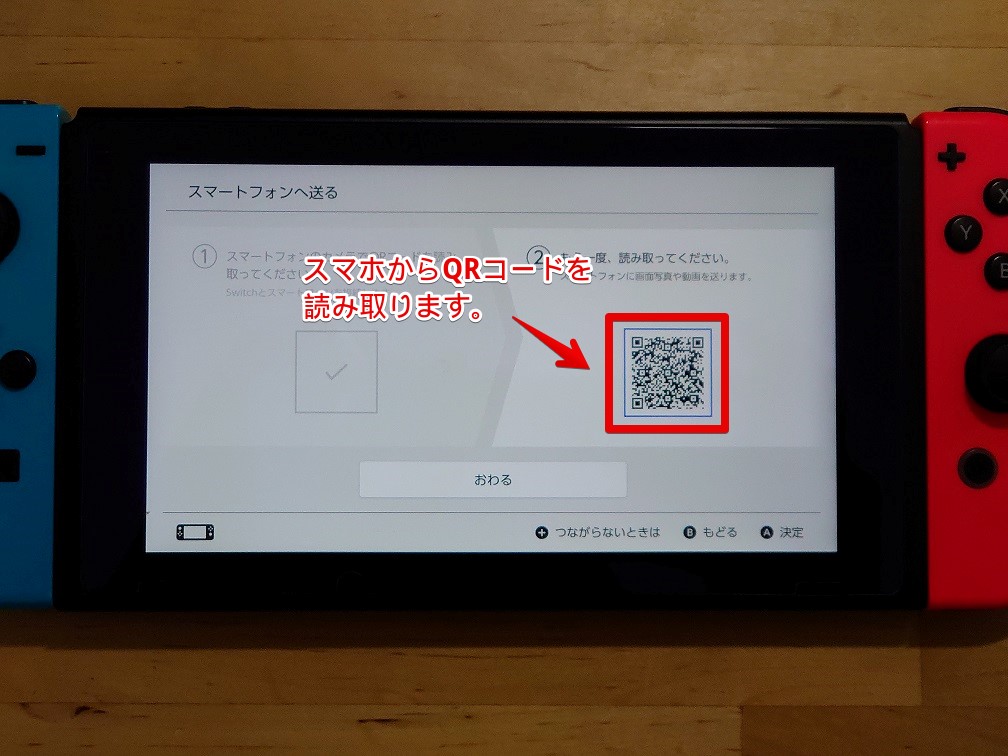
step
13URLが表示されますので、「urlを開く」ボタンをタッチ
お使いのQRコードアプリで画面は異なります。
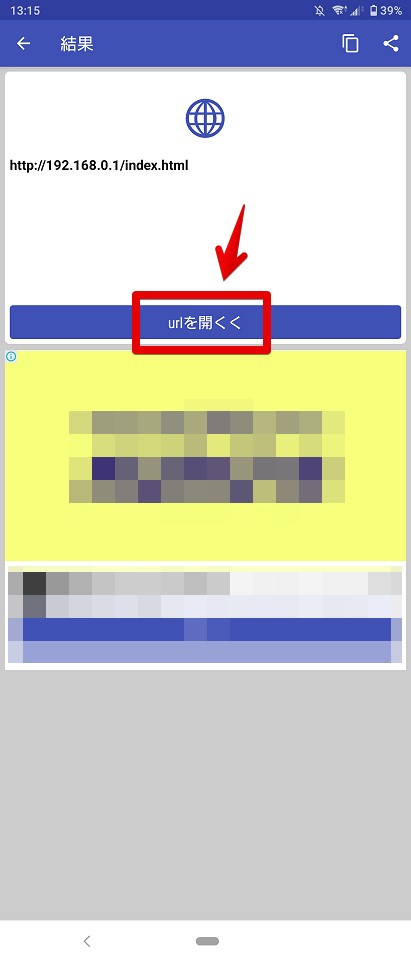
step
14スクリーンショットの一覧が表示
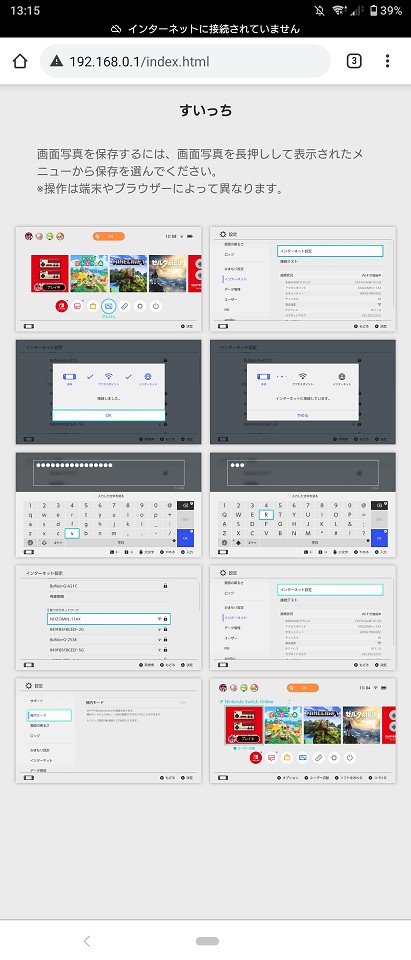
後は画像を長タッチすることでスクリーンショットをスマホに保存することができます。

なお、正常にアクセスできない場合は、Wi-Fi接続先がSwitch以外のものになっていないか確認してください。
スマホの性質上インターネット接続できているWi-Fi接続を探すため接続が切れている場合があるためです。
接続に問題ない場合は「http://192.168.0.1/index.html」とChromeやsafariなどのブラウザで直接入力してください。
以上でスイッチとスマホがうまくつながらない場合の対処方法は以上です。
スイッチのスクリーンショットをパソコンに直接送る方法【裏技】

最後にちょっとした裏技をご紹介します。
ブログを運営している場合などでは、スイッチの画像をスマホにではなく、直接パソコンに送りたい場合もあると思います。
ここでは、スイッチのスクリーンショットをパソコンで取り込む方法をご紹介します。

step
1スマホとスイッチがうまく接続できない場合の対処方法の章を参考に下記の画面を表示させる
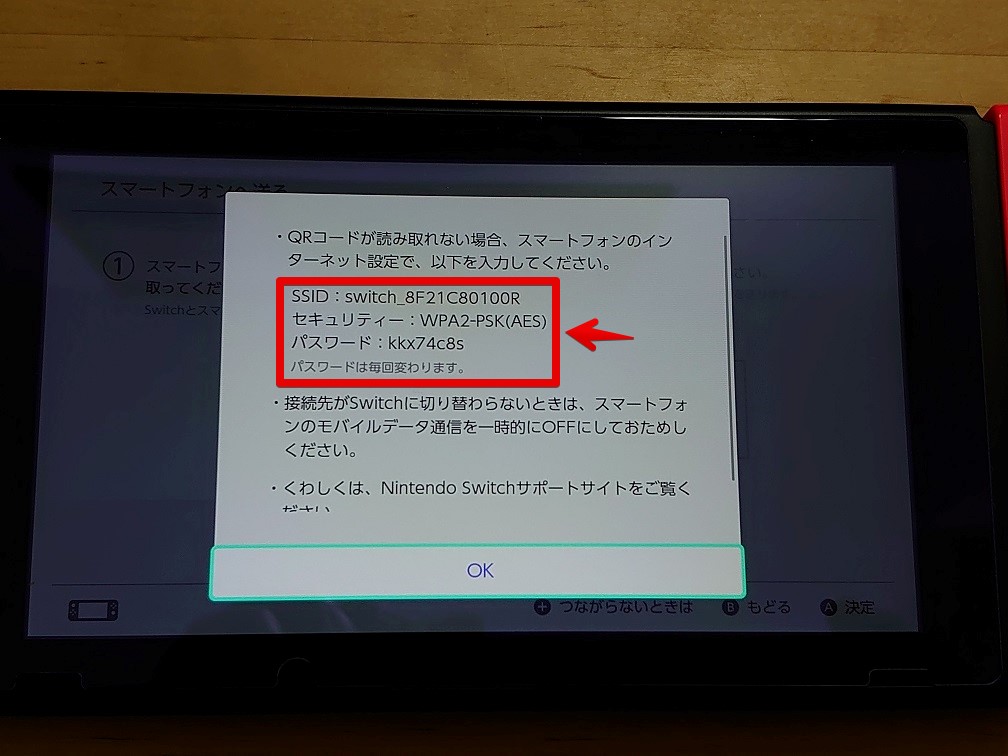
step
2パソコンからスイッチのSSIDを選択
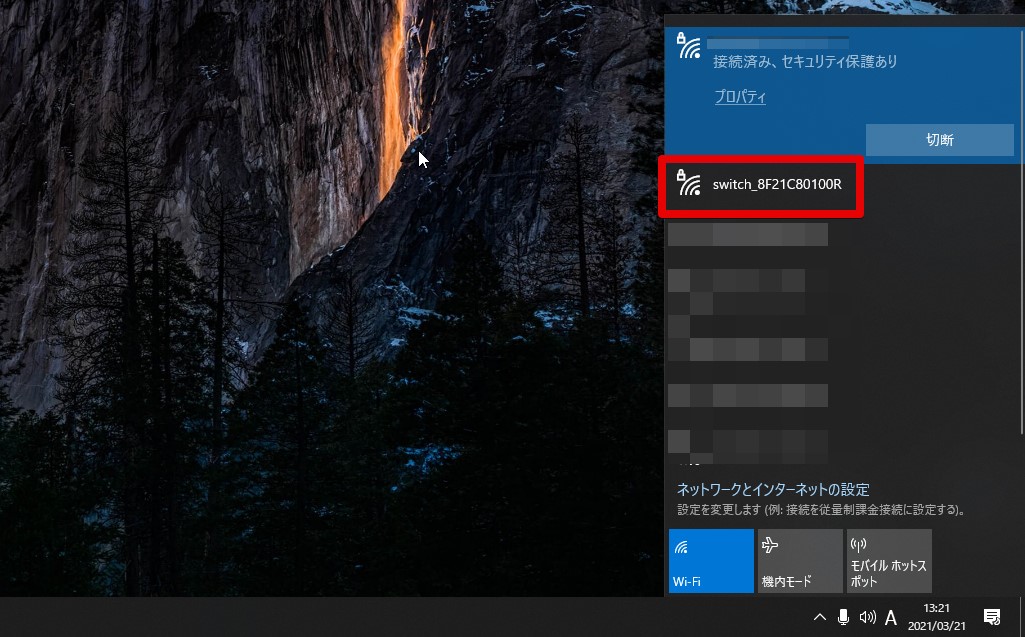
step
3パスワードを入力
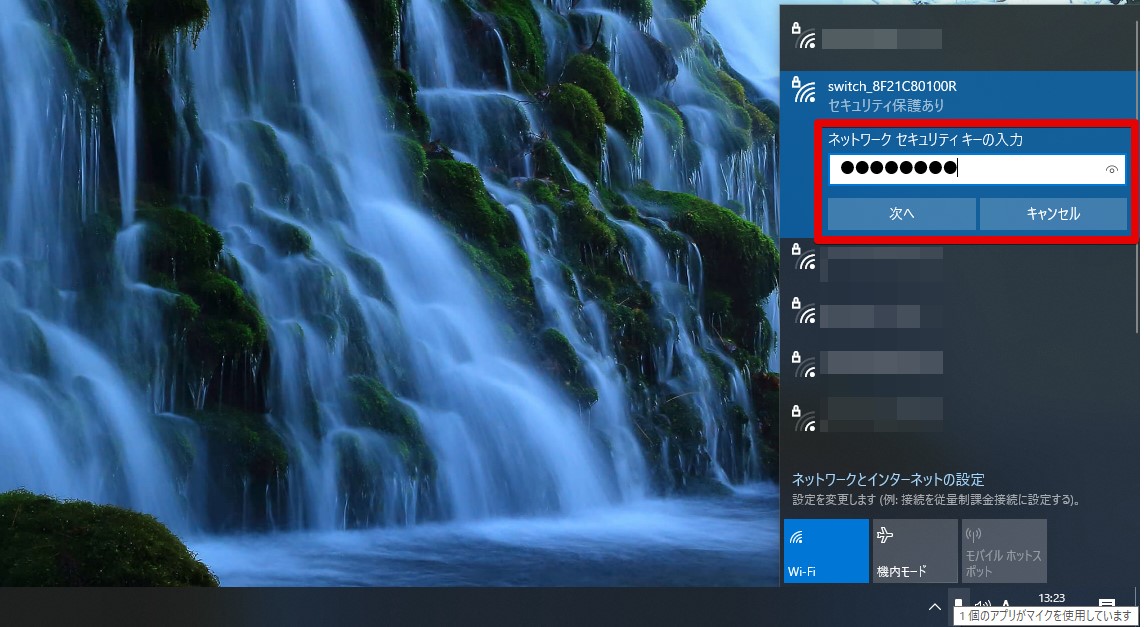
step
4スイッチとWi-Fi接続が完了
インターネットなしとなっていますが、スイッチと正常に接続されていますので、ご安心ください。
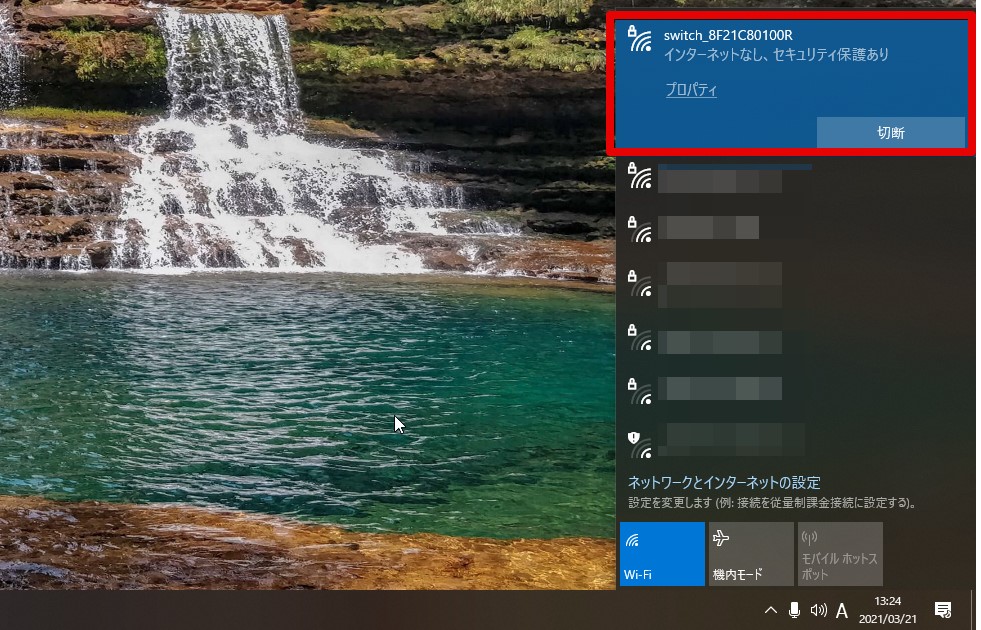
step
5スマホでQRコードを読み取った際に表示されたアドレスをWEBブラウザ(Google ChromeやSafariなど)でアクセス
表示が確認できない場合は、http://192.168.0.1/index.htmlを直接入力してください。
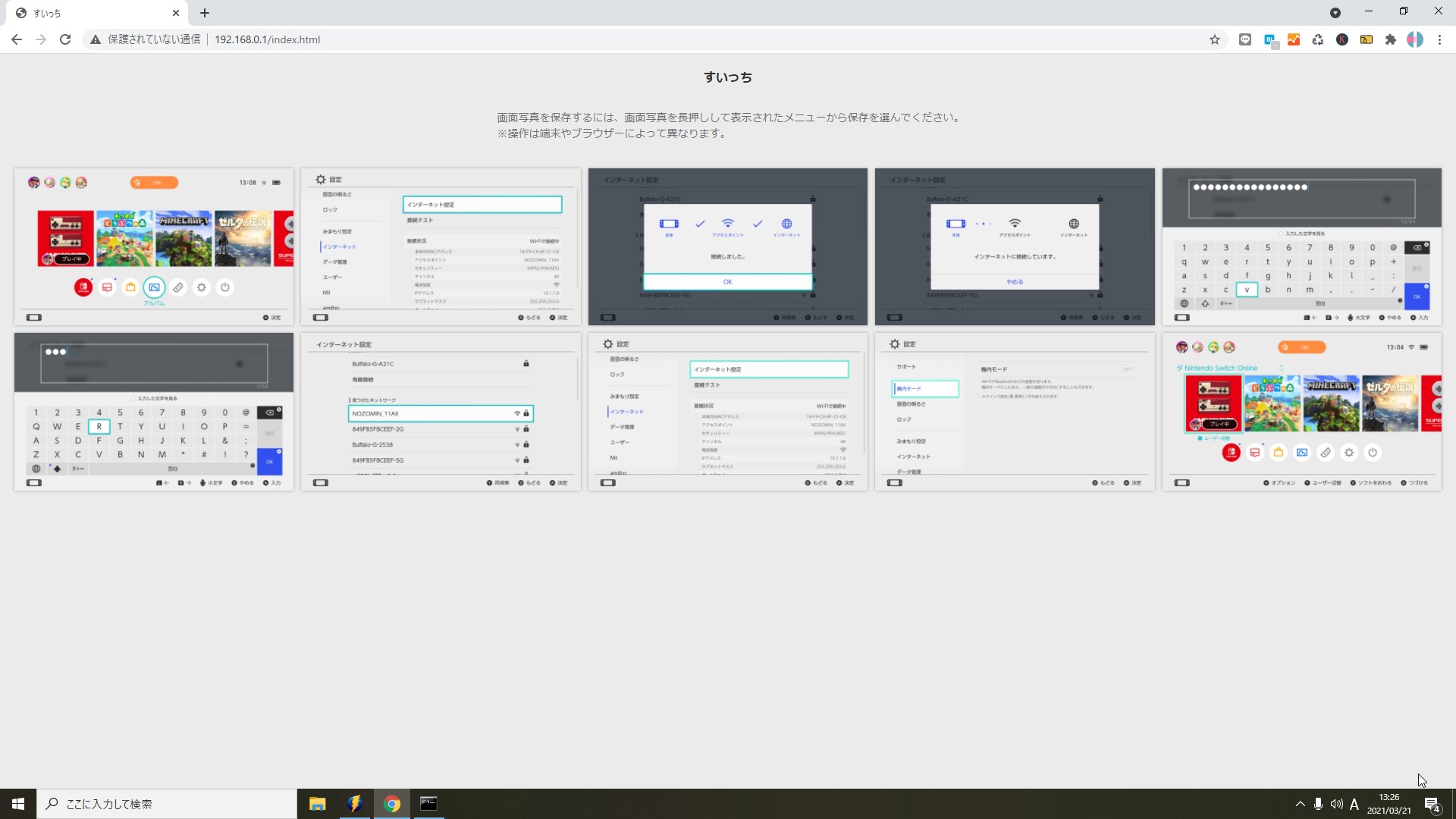
画像を保存して作業完了です。
スイッチの画像をスマホに送りたいけどつながらないときの対処方法と裏技(まとめ)

スイッチのスクリーンショットをスマホとパソコンに送る方法をご紹介しました。
スイッチとスマホがうまく接続できない場合も本記事の対処方法を使うことで簡単に接続することが可能です。

最後までお読みいただきありがとうございました。

